Разместить сайт на нашем хостинге можно, воспользовавшись сервисами Панели управления либо программами (клиентами) для работы по протоколу FTP. Ниже рассмотрим оба этих способа.
Размещение сайта через панель управления
1. Зайдите в панель управления с помощью логина и пароля, высланными в письме после регистрации аккаунта.
2. Перейдите в раздел Файловый менеджер:
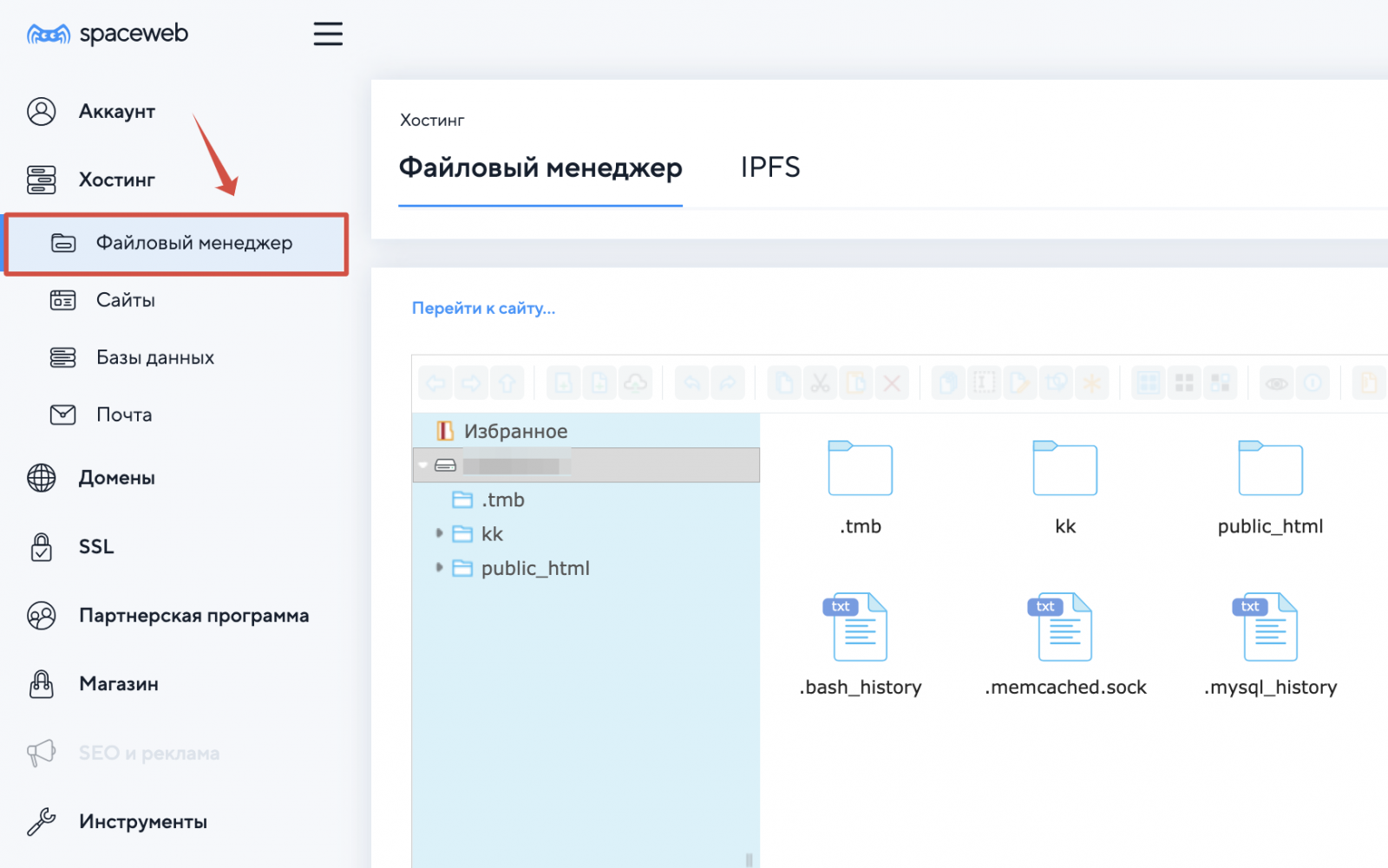
3. Перейдите в папку public_html, нажав на ее имя.
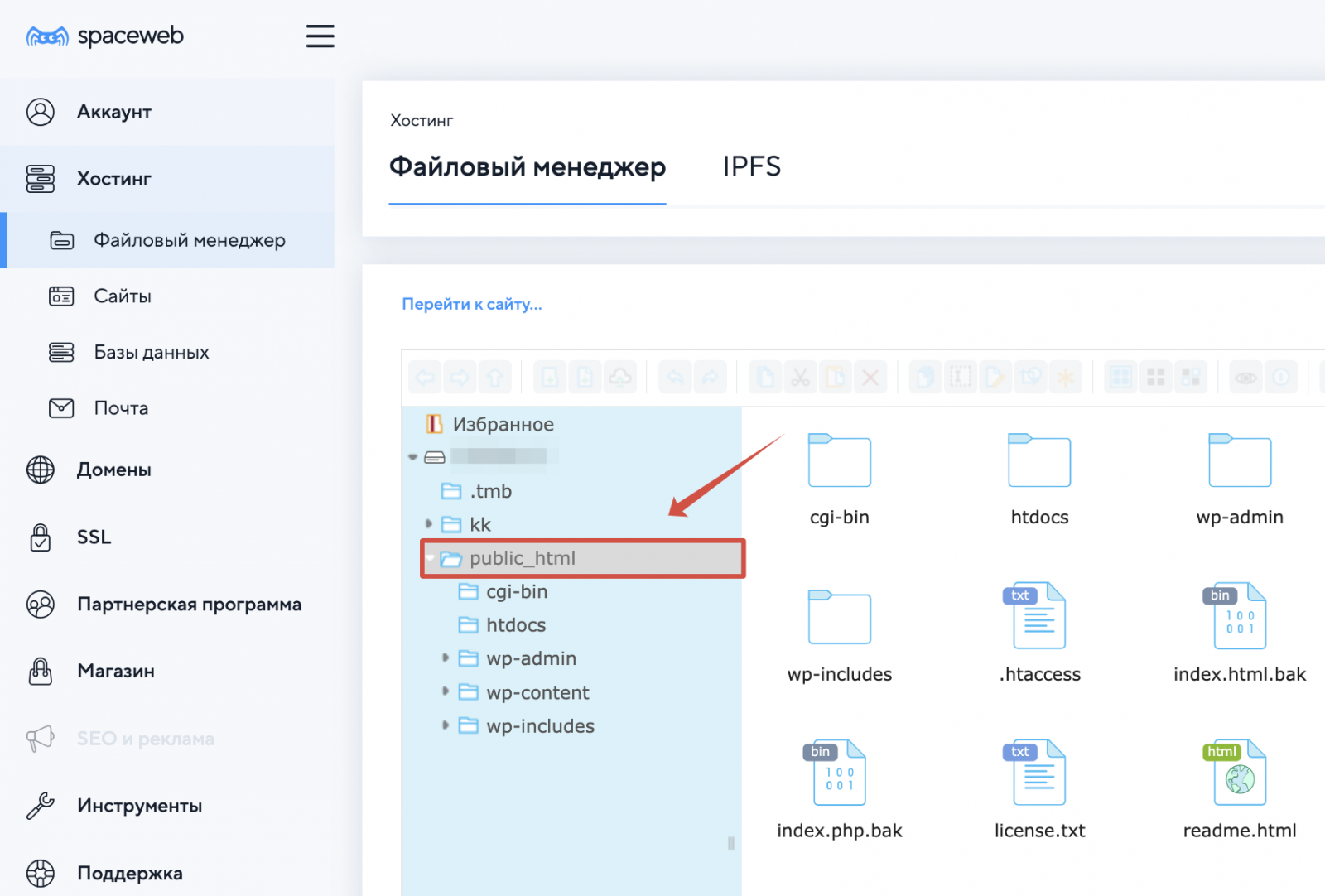
При входе в папку в «Файловом менеджере» будет выведено её содержимое:
- папка cgi-bin, предназначенная для размещения CGI-скриптов;
- файл .htaccess, представляющий собой файл дополнительной конфигурации веб-сервера Apache;
- файл index.html, являющийся индексной (заглавной) страницей сайта (т.е. при входе на сайт посетитель попадет именно на эту страницу).
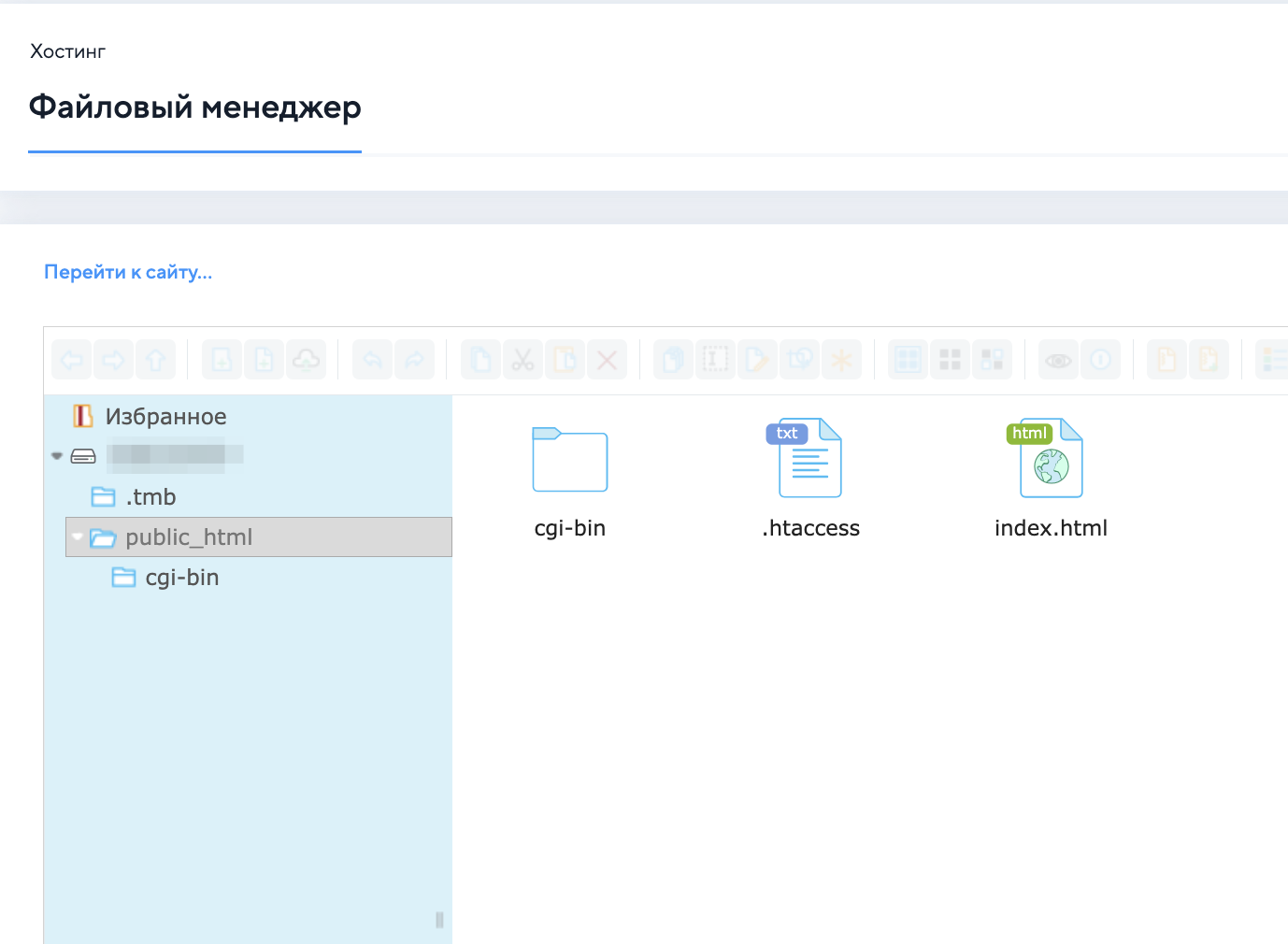
4. Перед загрузкой файлов сайта удалите файлы .htaccess и index.html из папки public_html. Для этого выделите их, нажмите правой кнопкой мыши и выберите Удалить.
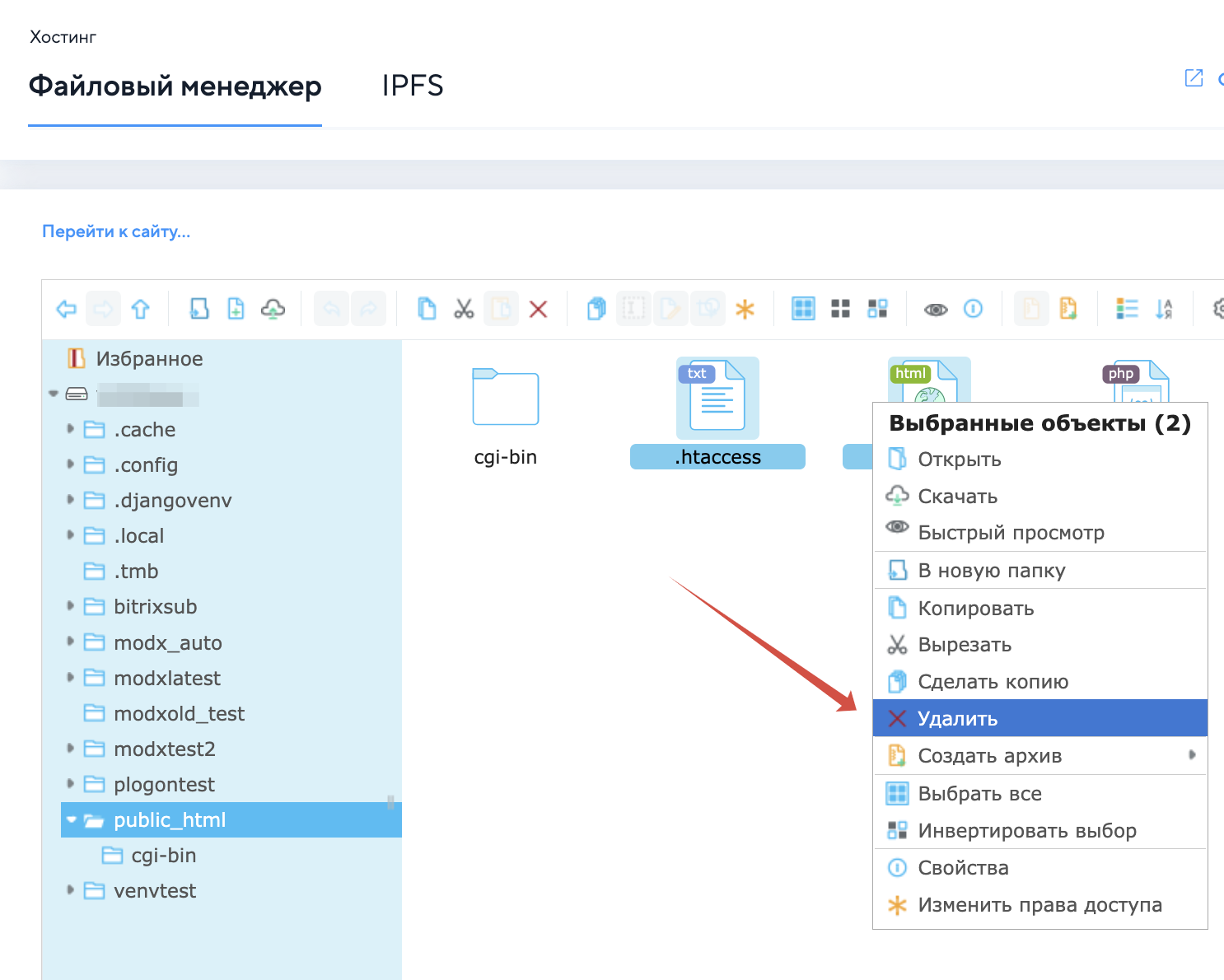
После удаления можно начинать загружать файлы сайта на сервер.
5. Нажмите на кнопку Загрузить.
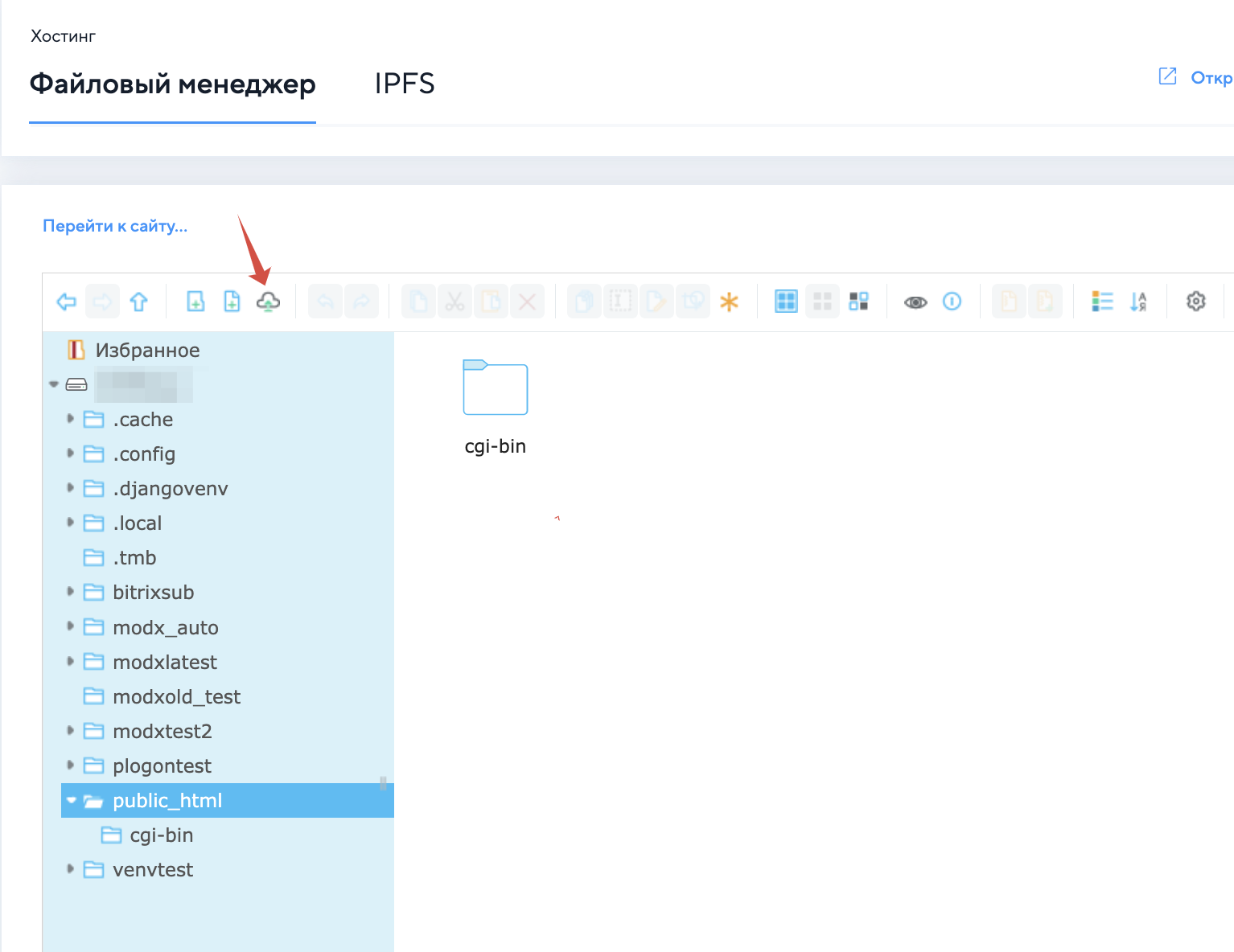
6. В появившемся окне нажать «Выбрать файлы для загрузки» и выбрать на компьютере файл или папку, который надо загрузить на аккаунт.
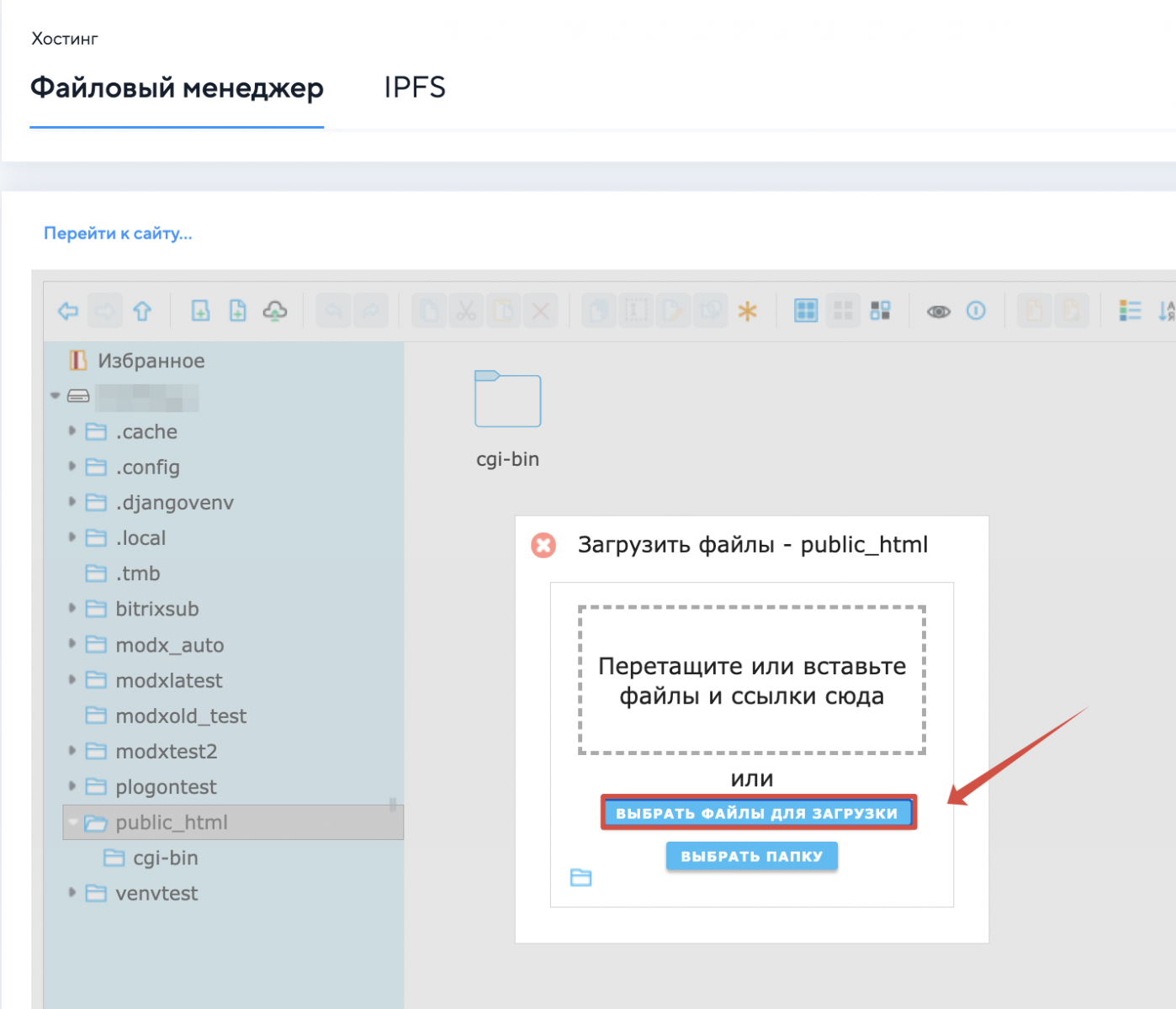
После выбора файла, загрузка начнется автоматически.
Как только загрузка будет завершена, список содержимого аккаунта обновится и загруженный файл будет отображаться в этом списке. Если файлов сайта пока немного, то таким образом можно загрузить их все.
7. Если требуется загрузить большое количество файлов сайта, рекомендуется загружать эти файлы в виде архива. Для этого следует:
- Подготовить на компьютере архив файлов, которые требуется загрузить.
- Загрузить этот архив на аккаунт.
- После загрузки разархивировать файл. Для этого выбрать архив и нажать на значок архива, расположенный на верхней панели кнопок. В появившемся окне будет предложено указать создать новую папку или распаковать в текущую. Необходимо выбрать пункт «Сюда», архив будет распакован в текущую директорию.
После выполнения этой задачи все файлы из архива будут доступны на аккаунте.

7. Создайте индексную (главную) страницу сайта index.html. Нужно назвать именем index.html тот файл, который должен открываться первым при загрузке сайта. Например, если требуется, чтобы страница mypage.html открывалась первой при загрузке сайта, то файл mypage.html надо переименовать в index.html. Имя файла обязательно задаётся в нижнем регистре.
Переименовать файл можно как на компьютере перед загрузкой сайта на аккаунт, так и после того, как он будет загружен. Если рассматривать второй вариант, то после загрузки нужно будет:
- Выделить файл нажав на него.
- В верхней панели нажать на кнопку «Переименовать»
- Появится возможность указать имя файла. Достаточно прописать index. Расширение файла указывать не потребуется. Загруженный файл будет переименован в index.html.
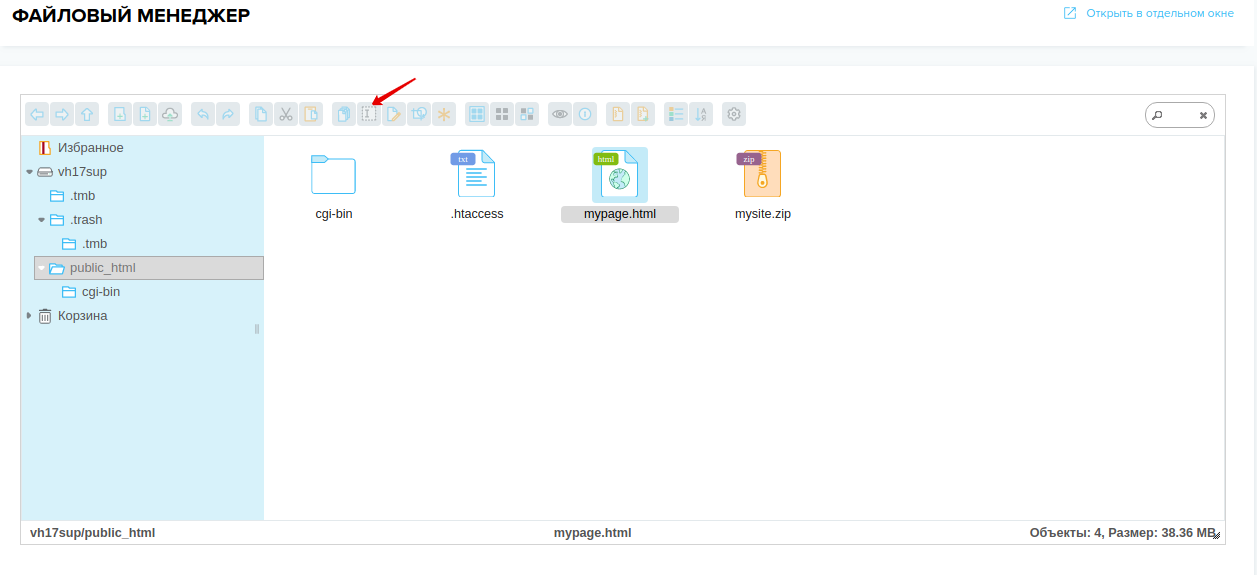
Размещение сайта через FTP-клиент
Для размещения файлов сайта на хостинге удобно использовать FTP-клиент.
Подключение производится в окне программы, где указываются хост (имя домена, на котором размещается сайт или IP-адрес сервера, где находится аккаунт, он указан в левом меню панели управления), логин и пароль основного или дополнительного FTP-аккаунта и порт 21.

В случае отсутствия на компьютере установленного FTP-клиента подключение по FTP может быть произведено напрямую из браузера. Для этого в адресной строке браузера указывается адрес вида:
![]() Подробная информация о работе с FTP представлена в статье.
Подробная информация о работе с FTP представлена в статье.
Создание базы данных
Если на сайте предполагается использование базы данных, создать её можно в разделе панели управления «Базы данных».
- Загрузите дамп базы данных на аккаунт при помощи Файлового менеджера.
- Перейдите в раздел «Базы данных».
- Нажмите Создать базу данных:
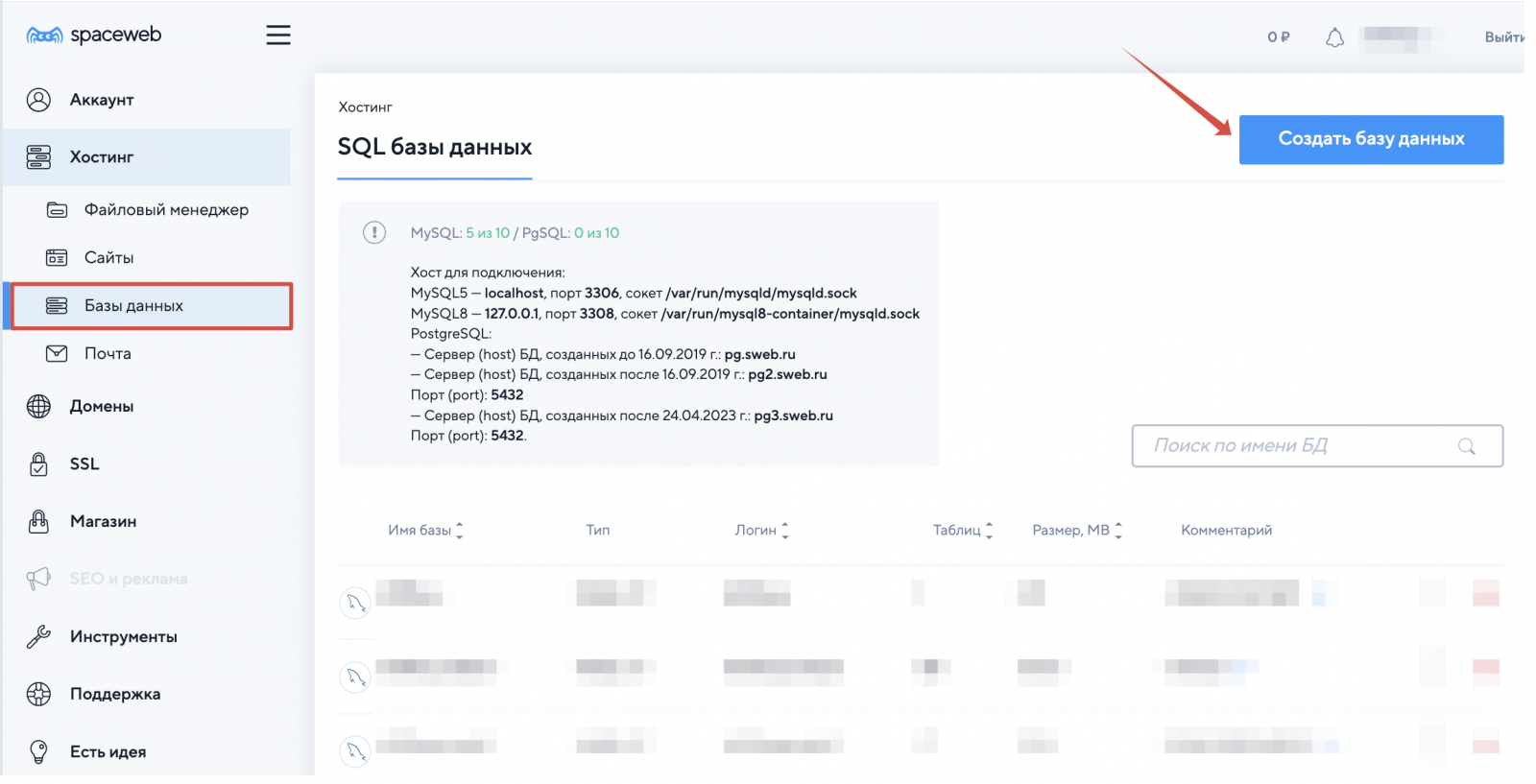
- В открывшемся окне выберите тип базы данных и укажите имя базы данных и пароль:
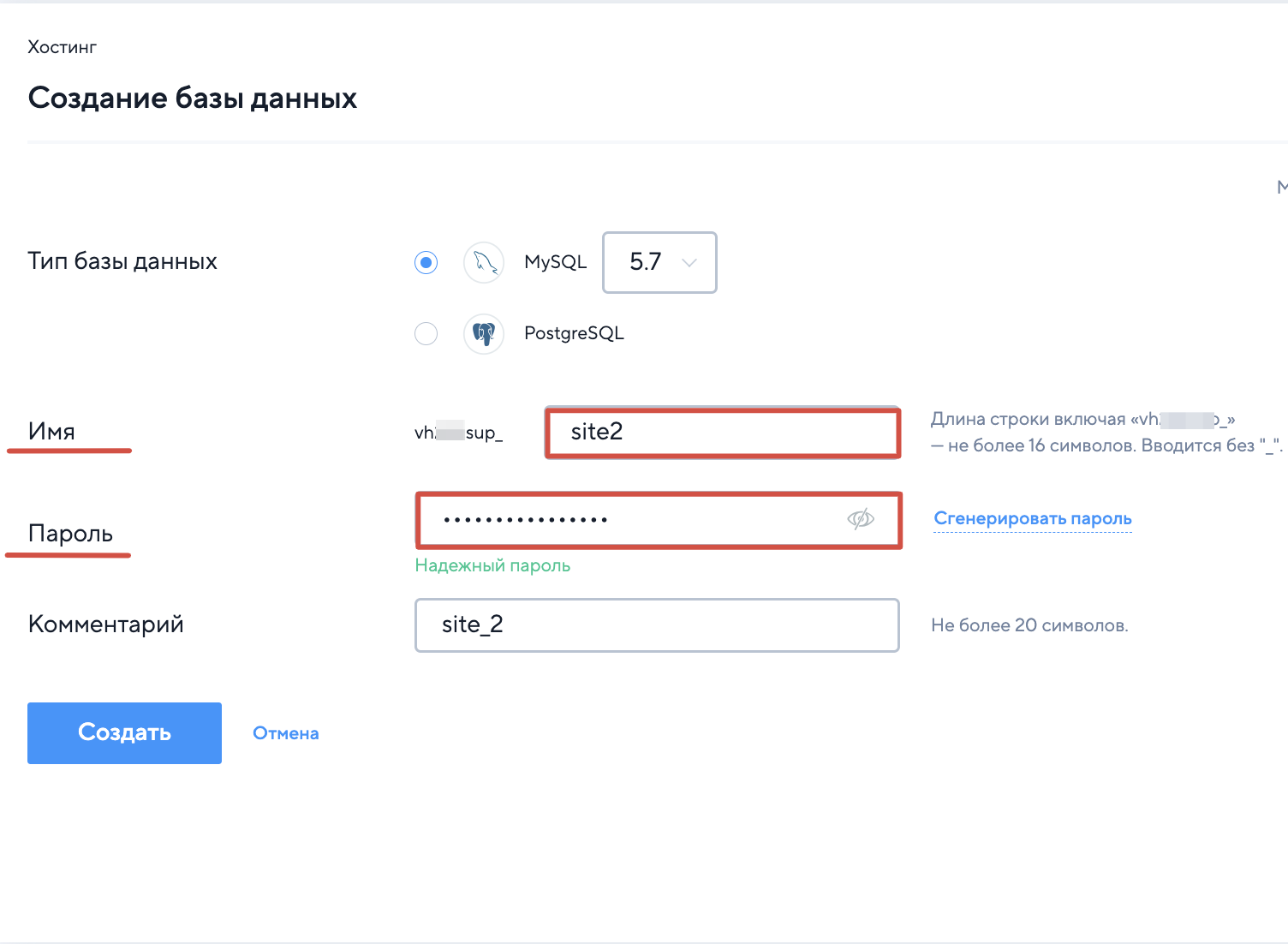
- Нажмите Создать:
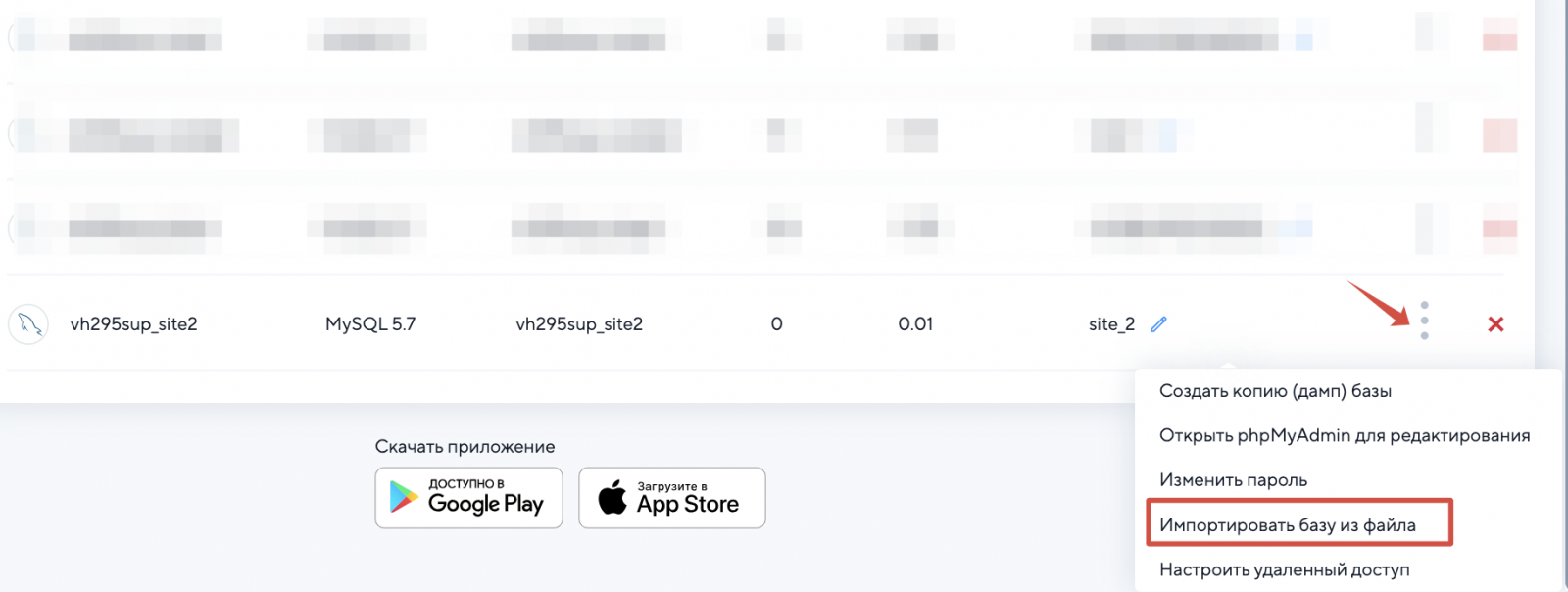
- Рядом с созданной базой нажмите меню три точки, в выпадающем списке выберите Импортировать базу из файла.
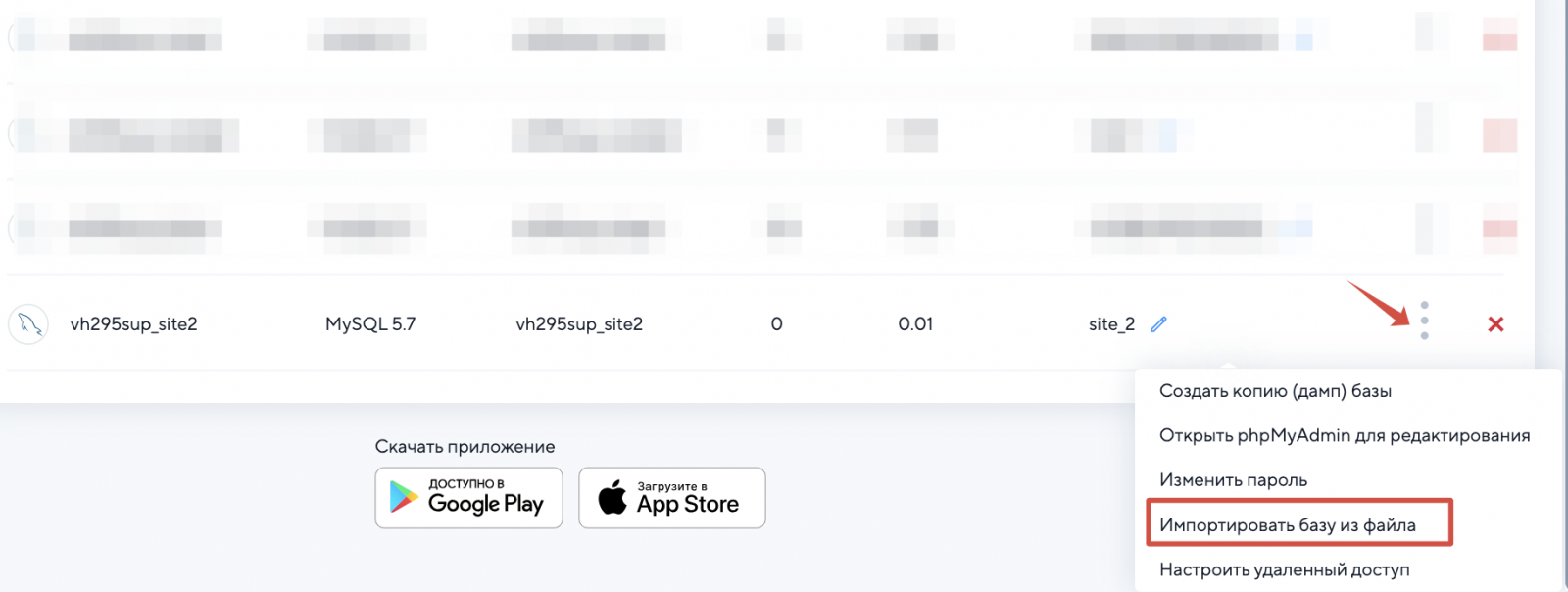
- В открывшемся окне выберите файл для импорта и нажмите Импортировать.
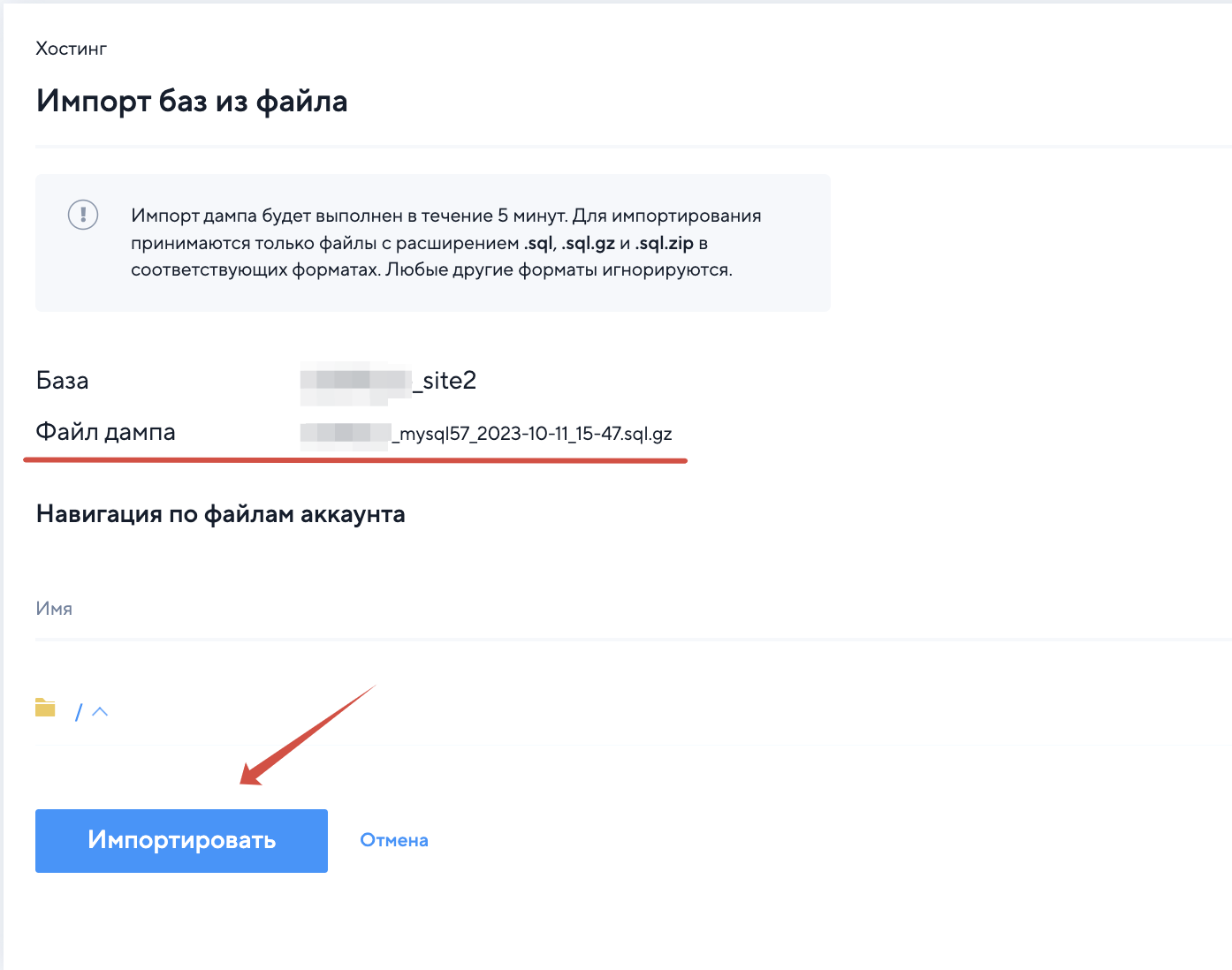
![]() Подробная информация о работе с базами данных представлена в разделе помощи.
Подробная информация о работе с базами данных представлена в разделе помощи.